Google Haritalar'da Evinizi Nasıl Bulanıklaştırabilirsiniz?
Bilinmesi gereken
- Google Sokak Görünümü'nde evinizi bulanıklaştırma işlemine başlamak için evinizi aramanız ve sokak görünümüne girmeniz gerekir.
- Sokak görünümünde bir sorunu bildirin ve Google'dan evinizi bulanıklaştırmasını isteyen formu doldurun.
- Bu işlemi tamamladıktan sonra geri alınamaz. Eviniz Google Sokak Görünümü'nde kalıcı olarak bulanıklaştırılacaktır.
Bu makale, evinizi Google haritalarında nasıl bulanıklaştıracağınız ve neden isteyebileceğiniz hakkında bilgi sağlar.
Neden Evinizi Google Haritalarda Bulanıklaştırın?
Google Haritalar Canlı Sokak Görünümü'nde herkes evinize sanal olarak "arabayla gidebilir" ve ardından Google tarafından çekilen fotoğraflardan evinizle ilgili her şeyi inceleyebilir. Daha fazla mahremiyet istiyorsanız, evinizi Google Haritalar'da bulanıklaştırabilirsiniz.
Google tarafından Street View için çekilen resimler, aşağıdakiler de dahil olmak üzere bir dizi kötü amaçla kullanılabilir:
- Potansiyel hırsızlar, yüksek çitler veya üst pencerelere kolay erişim gibi potansiyel güvenlik açıkları için bir özelliğin kapsamını belirleyebilir.
- Potansiyel müşteriler arayan işletmeler, pazarlama çabalarıyla sizi hedeflemek ve hedeflemek için evinizin yeni pencerelere, kapılara veya harici çalışmalara ihtiyacı olup olmadığını görebilir.
- Snoopy komşuları, sizi yerel yetkililere rapor edebilmek ve başınızı belaya sokabilmek için yerel kod ihlallerini belirlemeye çalışabilir.
Google Haritalar'da Evinizi Nasıl Bulanıklaştırabilirsiniz?
Google'a evinizi bulanıklaştırmasını söyleyebilirsiniz, böylece insanlar Sokak Görünümü'nden mülkünüzle ilgili hiçbir ayrıntıyı göremezler.
Google'ın evinizi bulanıklaştırmasını istediğinizde, işlemi tersine çevirmenin olmadığını unutmayın. İsteğiniz işleme koyulduktan sonra, hiç kimse evinizi veya mülkünüzü Google Haritalar'da Sokak Görünümü'nde bir daha göremez.
-
Google Haritalar'ı bir tarayıcıda veya Google Haritalar mobil uygulamasında açın ve Google hesabınıza giriş yaptığınızdan emin olun. Arama alanına ev adresinizi yazın. Evinizin adresini seçin.
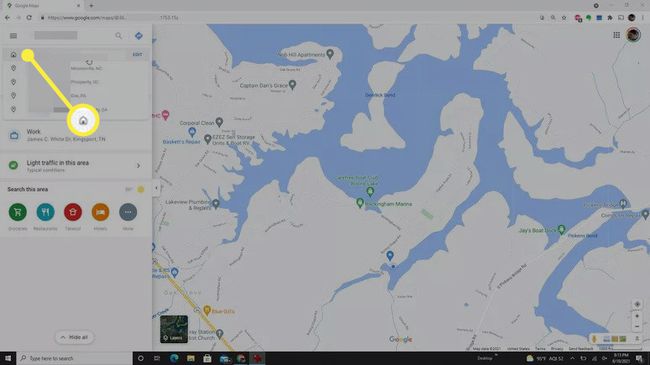
-
Sokak Görünümü'nün evinizin görüntüsünü görmek için, haritanın sağ alt köşesindeki küçük sarı insan simgesi üzerinde fare imlecinizi seçip basılı tutun. Bu simgeyi evinizin önündeki yola sürükleyin.
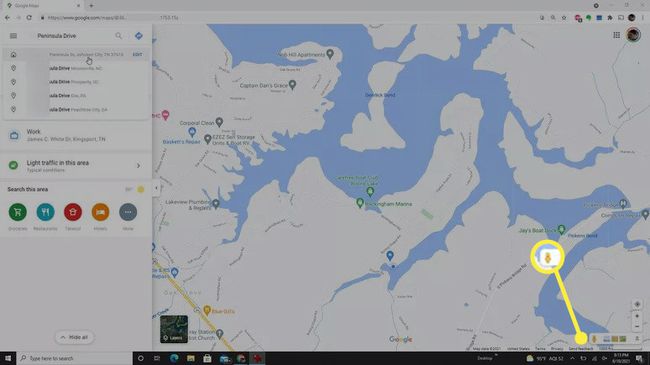
-
Sokak Görünümü'ne girdikten sonra, evinizi tam önünüzde görebilmeniz için görünümü döndürmek için ok tuşlarını kullanın.

İnsan simgesini haritaya sürüklediğinizde, evinizin önündeki yolda mavi bir çizgi görmüyorsanız, bunun anlamı şudur: yolunuz Google'ın Sokak Görünümü rotasında değil ve Sokak Görünümü'nün herhangi bir görüntüsünü kaydetme konusunda endişelenmenize gerek yok. ev. İnsan simgesini yalnızca maviyle vurgulanan bir yola bırakabilirsiniz.
-
Evinizi görüntüledikten sonra, ekranın sağ alt köşesindeki Sorun bildir'i seçin.
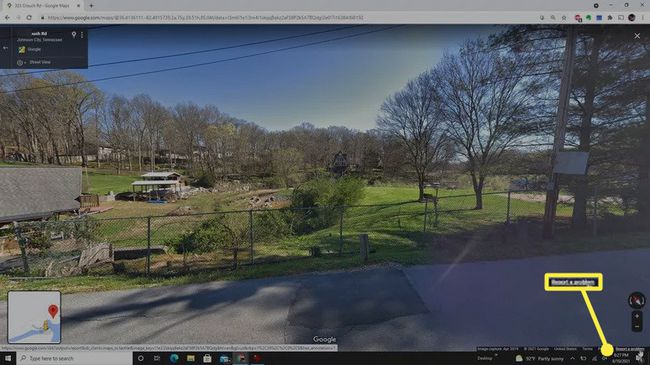
-
Ortada küçük bir kırmızı kutu bulunan Sokak Görünümü'ndeki resmi göreceksiniz. Kutuyu yalnızca evinizde veya tüm mülkünüzde ortalamak için görüntüyü döndürebilir veya yakınlaştırıp uzaklaştırabilirsiniz. Seçerek formu doldurun Benim evim Bulanıklaştırma isteği bölümünde. Google'ın görüntünün hangi bölümünü bulanıklaştırmak istediğinizi doğru bir şekilde belirleyebilmesi için daha fazla ayrıntı sağlayabileceğiniz bir alan göreceksiniz.
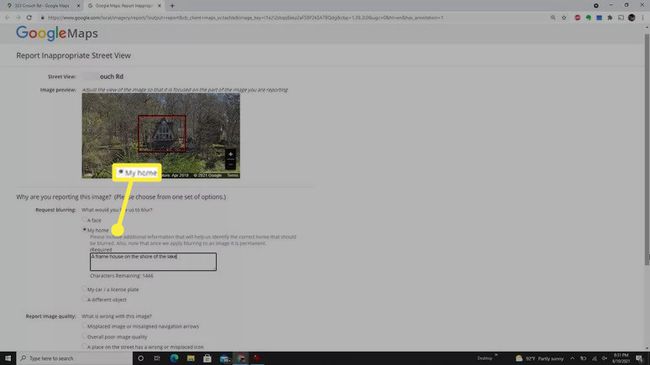
Son olarak, gerekli e-posta adresi formunu doldurun, reCAPTCHA doğrulamasını tamamlayın ve Göndermek.
Bu formu gönderdikten sonra, Google'ın isteği incelemesini ve yanıt vermesini beklemeniz gerekir. Google, ek bilgi istemek için e-posta yoluyla takip edebilir. Veya, istediğiniz görüntünün Sokak Görünümü'nde bulanıklaştırıldığına dair bir onay alabilirsiniz. Her iki durumda da, bu, gizliliğinizi kendi elinize geri vermek için Google tarafından sunulan iyi bir yaklaşımdır.
SSS
-
Google Haritalar'da ev adresimi nasıl ayarlarım?
Bir tarayıcıda şuraya gidin: Menü > Yerleriniz > Etiketli > Ev. Ev adresinizi girin, ardından Kaydetmek. Ev adresinizi değiştirmek için Ev ve seçin Düzenlemek arama çubuğunda ev adresinizin yanında.
-
Google Haritalar'da ev adresi bilgilerimi nasıl güncellerim?
NS Google Haritalar'da yanlış bir adres bildirin, Seçme Düzenleme öner. Fotoğraf eklemek için Fotoğraflar bölümüne gidin ve ardından Fotoğraf ekle. Eksik bir konumu bildirmek için, yeni yerin gitmesi gereken yere sağ tıklayın veya dokunup basılı tutun ve seçin Eksik bir yer ekleyin.
-
Google Sokak Görünümü'nde evimi bulmanın en kolay yolu nedir?
git Anında Sokak Görünümü veya ShowMyStreet ve adresinizi girin. Alternatif olarak, Google Haritalar'a gidin, adresinizi girin ve pegman Sokak Görünümü'nü getirmek için sağ alt köşedeki Mobil cihazlarda iOS veya Android için Google Street View uygulamasını deneyin.
-
Google Haritalar'da evimi bulanıklaştırabilir miyim?
Hayır. Kararınız kalıcıdır, bu da gelecekte evinizi satmayı zorlaştırabilir, o yüzden bunu göz önünde bulundurun.
